Sådan får du visse kontakter til at ringe på lydløs Android

Hvis du vil få kontakter til at ringe på lydløs på din Android, skal du bare justere Forstyr ikke-undtagelser for foretrukne kontakter. Detaljer i artiklen.
Der er mere end et par måder at fjerne lyd fra en video på Android. Du kan bruge indbyggede værktøjer, prøve Google Fotos og fjerne lyd i editorer, kort før du poster eller deler dem på sociale medier. Hvis du leder efter ekstra dybde og funktionalitet, er der et væld af videoredigeringsapps i Play Butik. For at fjerne lyd fra en video på Android skal du kontrollere de metoder, vi har angivet nedenfor.
Indholdsfortegnelse:
Hvordan kan jeg redigere videolyd på Android?
1. Brug standardgalleriet
Galleri-apps er i disse dage meget mere end et simpelt bibliotek af billeder og videoer taget med din telefon. Brugere har en masse værktøjer til deres rådighed, og det gør tredjeparts videoredigeringsapps unødvendige. Ideen er, at hvis du har brug for noget avanceret redigering, skal du bare bruge din pc. For en mere on-the-go tilgang, bør værktøjer i Galleri gøre arbejdet.
Så hvis du vil slå lyden fra for en video på Android, skal du først prøve med den almindelige Galleri-app. Åbn appen, vælg videoen, og tryk på knappen Rediger. Der burde være en lyd mulighed et eller andet sted. Når du har slået lyden fra for videoen, skal du gemme den, og det er det. Ikke kun det, men du kan lave en masse ændringer og tweaks med de medfølgende værktøjer, herunder tilføjelse af brugerdefinerede lydspor til dine videoer. Nedenfor kan du se, hvordan dette ser ud i Samsung Gallery.
2. Brug Google Fotos til at fjerne lyd fra Android
Nogle Android-skin bruger Google Fotos som standard galleriapp. Pixel-enheder er indlysende, men der er flere lignende enheder med lager eller tæt på lager Android. I så fald kan du bruge Google Fotos til at slå lyden fra (fjerne lyd) fra enhver video. Det er en ret simpel proces, og du kan slå enhver video, du har gemt lokalt eller i skyen, fra.
Sådan slår du en video fra i Google Fotos på Android:
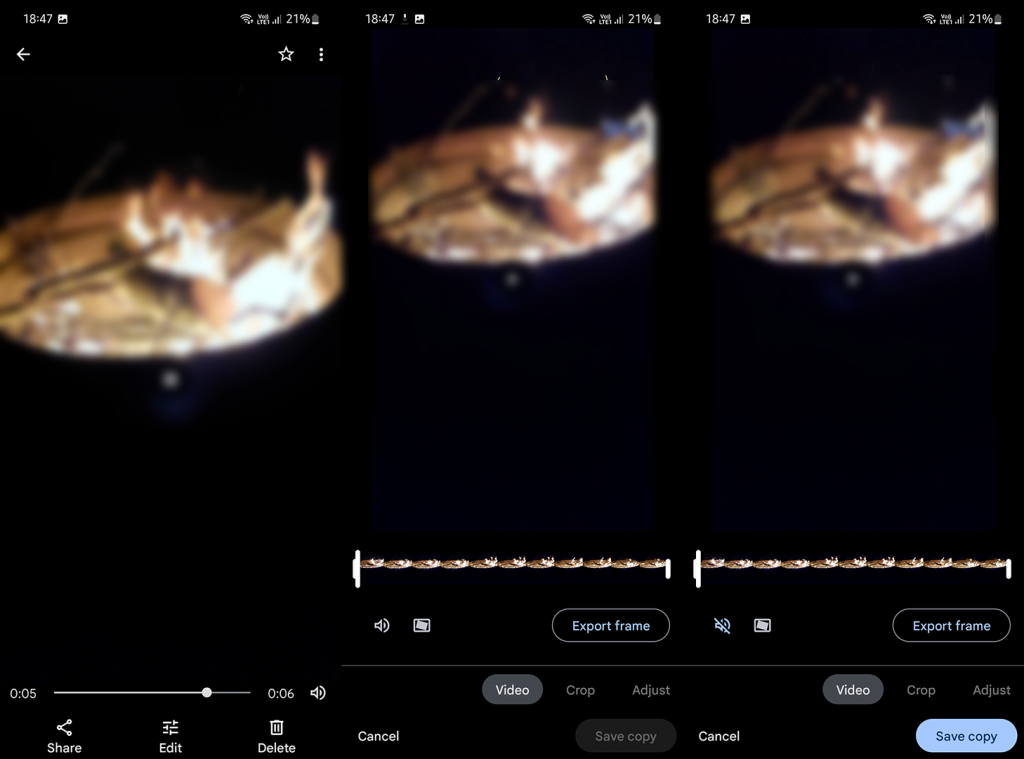
3. Fjern lyd i forhåndsvisningen af dele
De fleste instant messaging-apps har en slags forhåndsvisningsskærm med en editor, når du vil dele et billede eller en video. Og ligesom med de to foregående eksempler er der altid en mulighed for at slå videoen fra, før den sendes. Alt du behøver er at kigge grundigt efter. I WhatsApp, Viber, Telegram, Signal eller Facebook Messenger - du skal kigge efter lydikonet for at slå lyden TIL eller FRA.
Hvis din primære bekymring er at dele videoer uden lyd, er dette langt den bedste måde at gøre det på uden at skulle redigere eller ændre videoen, før du sender den.
4. Brug en af de mange tredjepartsapps
Endelig, hvis du vil have nogle finjusteringer og flere værktøjer til din rådighed, har du en masse (og jeg mener - MANGE) forskellige apps at vælge imellem. Apps som Filmora GO ( Play Butik ), Film Maker ( Play Butik ) eller InShot ( Play Butik ) kommer til at tænke på, og det hele afhænger af, hvad du har brug for, og hvad du er villig til at betale for mere professionelle værktøjer.
Og med det sagt, kan vi afslutte denne artikel. Tak fordi du læste med, og del gerne nogle alternative måder at fjerne lyd fra en video på Android. Hvilke apps og værktøjer bruger du? Fortæl os i kommentarfeltet nedenfor.
Hvis du vil få kontakter til at ringe på lydløs på din Android, skal du bare justere Forstyr ikke-undtagelser for foretrukne kontakter. Detaljer i artiklen.
Hvis dine Android-apps bliver ved med at lukke uventet, skal du ikke lede længere. Her vil vi vise dig, hvordan du løser det i nogle få enkle trin.
Hvis besked om voicemail ikke forsvinder på Android, skal du rydde lokale data, afinstallere appopdateringer eller kontrollere notifikationsindstillinger.
Hvis Android-tastaturet ikke vises, skal du sørge for at nulstille appen ved at rydde lokale data, afinstallere dens opdateringer eller deaktivere bevægelser.
Hvis du ikke kan åbne e-mail-vedhæftede filer på Android, skal du downloade den vedhæftede fil og apps, der kan åbne den, og prøve igen. Nulstil også Gmail eller brug pc.
Hvis du får fejlen Problem Loading Widget på Android, anbefaler vi at fjerne og tilføje widgetten igen, kontrollere tilladelser eller rydde cache.
Hvis Google Maps ikke taler i Android, og du ikke hører anvisninger, skal du sørge for at slette data fra appen eller geninstallere appen.
Instruktioner til at skifte hårfarve ved hjælp af PicsArt på din telefon For at ændre hårfarven på dine billeder enkelt og nemt, inviterer vi dig her til at følge med.
LDPlayer: Android Emulator til Windows PC & Laptop, LDPlayer er en gratis Android emulator på computer. Uanset om du er pc- eller bærbar bruger, er LDPlayer stadig tilgængelig
Hvis Gmail til Android ikke sender e-mails, skal du kontrollere modtagernes legitimationsoplysninger og serverkonfiguration, rydde appens cache og data eller geninstallere Gmail.








